Legendas e subtítulos podem ser ótimos para aqueles com dificuldades auditivas ou para assistir a filmes em diferentes idiomas. Se você estiver assistindo em um reprodutor de mídia para Mac, então pode precisar de uma maneira confiável de adicionar legendas.
A boa notícia é que está mais fácil do que nunca usar e acessar esses recursos. Vamos explorar como adicionar legendas a vídeos no Mac usando as instruções detalhadas passo a passo que fornecemos abaixo para vários tipos de software. Você também aprenderá como adicionar legendas aos vídeos no Mac ao preparar seu próprio conteúdo para compartilhar online.
Adicionar legendas ao filme no Mac com Elmedia Player
Elmedia simplifica e facilita para os usuários de Mac a reprodução de vídeos em uma variedade de formatos de arquivo diferentes. Assim, muitos usuários do macOS que procuram um reprodutor de vídeo com legendas recorrem ao Elmedia Player para suas necessidades de vídeo.
Elmedia é compatível com FLV, MP4, AVI, SWF, MOV, WMV, DAT, MP3, FLAC, MPG, M4V, MKV e DivX, entre outros arquivos, e pode funcionar como um visualizador srt para legendas. Desfrute de vídeo em HD e nenhum dos problemas que são tão comuns com outros players em dispositivos Mac.
Você também pode usar legendas externas ou internas e usar muitos dos outros recursos simultaneamente. Você pode alterar a velocidade de reprodução, retroceder, alterar as configurações de exibição ou até mesmo ajustar o atraso para problemas de sincronização, algo que pode ser bastante comum com Macs ao reproduzir vídeos.
O Elmedia é um reprodutor de vídeo elegante e fácil de usar. É simples encontrar e adicionar legendas ao vídeo e você pode até ajustá-las com fontes, tamanhos e cores personalizadas. Você escolhe como deseja assistir. O Elmedia Player acompanha os modelos modernos de Mac para que o software funcione sem problemas.
Além disso, o Elmedia Player suporta legendas ao transmitir para outros dispositivos. O aplicativo pode transmitir via AirPlay 2, DLNA e Chromecast, funcionando com Smart TVs, Apple TV, Roku, etc.
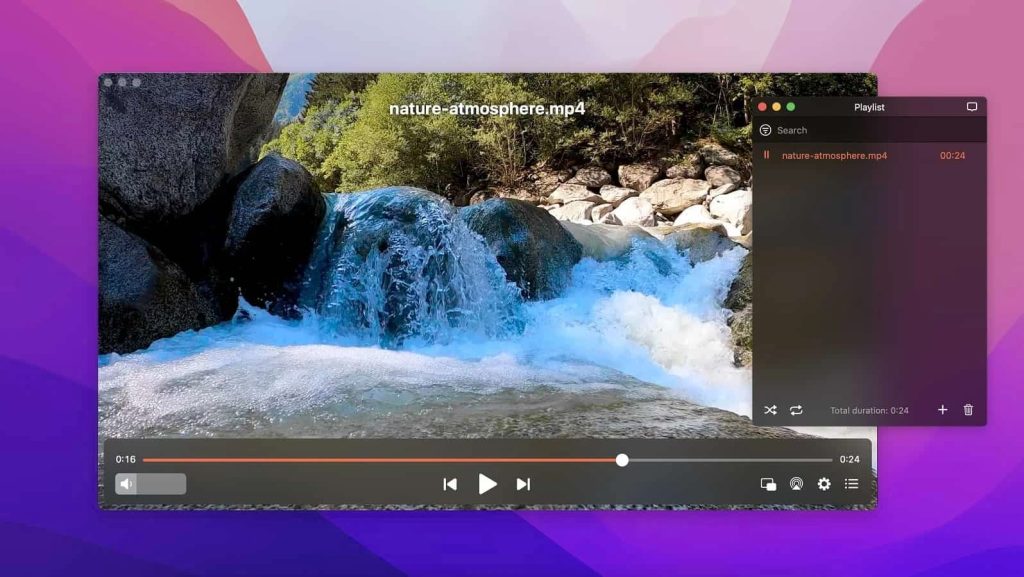
Sistema Operacional Suportado: macOS
Preço: grátis, atualização para Pro custa $19,99
Como pesquisar e adicionar legendas a vídeos e filmes locais no Elmedia Player
Então, agora que você decidiu sobre um player confiável, como pode garantir que seus vídeos sejam reproduzidos de forma confiável com legendas?
1. Baixe o Elmedia Player. Você pode encontrá-lo em nosso site oficial ou diretamente na loja de aplicativos.
2. Execute o aplicativo no menu Aplicativos do seu dispositivo Mac.

3. Para exibir legendas, faça o seguinte:
- Para carregar legendas de um arquivo local existente: Se você baixou um filme junto com um arquivo de legendas e ambos estão localizados na mesma pasta, o Elmedia Player reproduzirá automaticamente as legendas em questão.
- Você pode habilitar o carregamento automático de legendas indo em Preferências > Legendas > Carregar automaticamente > marque “Exibir legendas automaticamente, se disponíveis”.
- Selecione Idiomas preferenciais para que o Elmedia saiba quais arquivos carregar por padrão quando vários estiverem disponíveis.
4. Para obter legendas do site OpenSubtitles.com:
- No Elmedia Player, vá para Legendas > Faixa de Legenda > Baixar do Opensubtitles.com. O aplicativo sugerirá diretamente um arquivo adequado, realizando uma busca online em milissegundos sem precisar de nada manualmente.
- Clique no nome do arquivo para carregá-lo imediatamente. Para selecionar seus idiomas preferidos para downloads de legendas, vá para Preferências > Legendas > Pesquisa Online.
5. Para ajustar e personalizar suas legendas, você pode:
- Sincronizar suas legendas indo para Legendas > Aumentar Atraso da Legenda ou Diminuir Atraso da Legenda.
- Ajustar o tamanho das legendas indo para Preferências > Legendas > Aparência. Você pode alterar a cor, borda e fundo, assim como a fonte e tamanho.
Como Adicionar Legendas a um Filme no Mac no VLC Media Player
O VLC Media Player é extremamente popular e esse software de doação já teve milhões de downloads. Ele funciona com o sistema operacional do Mac, mas ainda há alguns bugs que podem surgir e, como acontece com todos os softwares de doação, às vezes demora um pouco para serem corrigidos. No entanto, o VLC Media Player ainda é uma opção muito boa devido ao fato de ser gratuito e permitir que você carregue arquivos de legendas. Há também skins personalizadas para mudar o visual do VLC Player no seu Mac.

Se você estiver adicionando legendas em vídeos no Mac usando o VLC Media Player, você precisa realizar os seguintes passos:
- Baixe o arquivo de legendas para seu filme.
- Abra o vídeo com VLC indo para “Arquivo” > “Abrir arquivo” e navegue até o arquivo de vídeo desejado.
- Clique em “Legendas” > “Adicionar arquivo de legendas” e selecione as legendas.
Para incorporar legendas permanentemente, de forma que o VLC as carregue automaticamente sempre que você assistir ao respectivo vídeo, faça o seguinte:
- No VLC, vá para “Mídia” > “Transmissão”.
- Clique no botão “Adicionar” para carregar o arquivo de vídeo desejado.
- Marque a opção “Usar um arquivo de legenda” abaixo do nome do arquivo.
- Clique em “Procurar” e localize o arquivo de legenda que deseja usar.
- Clique em “Transmitir” > “Próximo”.
- Em “Novo destino”, escolha onde você gostaria de salvar seu novo vídeo e clique em “Próximo”.
- A opção “Ativar transcodificação” deve estar habilitada. Em “Perfil”, você pode alterar o formato do arquivo para seu vídeo, se necessário. Clique em “Próximo”.
- Ao clicar em “Iniciar”, o vídeo será simultaneamente reproduzido e salvo na pasta de destino predefinida com legendas incorporadas.
Habilitar legendas ou legendas no QuickTime Player
Você pode adicionar legendas de vídeo no Mac usando o QuickTime Player da Apple, seguindo os passos abaixo:
- Abra o QuickTime Player no seu Mac.
- Abra um filme para o qual você tenha legendas ou legendas ocultas disponíveis.
- Você pode:
- Selecionar “Visualizar” > “Legendas”, depois selecionar um idioma.
- Selecionar “Visualizar” > Mostrar Legendas Ocultas. Observe que esta opção só está disponível se as legendas estiverem incorporadas usando o formato CEA-608.
Conclusão
Usar legendas e closed captions pode tornar vídeos muito mais agradáveis e acessíveis para certas pessoas, e há centenas de milhares de arquivos disponíveis por meio de serviços como OpenSubtitles.com. Mas você precisa de um player confiável que carregue legendas em uma variedade de tipos de arquivos com o mínimo de esforço, e que possa até carregar arquivos de legendas automaticamente.
Elmedia Player é uma das maneiras mais diretas e confiáveis de desfrutar de closed captions e legendas no Mac. Ao contrário de algumas outras opções compatíveis com Mac, o Elmedia é confiável quando se trata de reproduzir um grande número de tipos de arquivos, mesmo aqueles que não são nativos do sistema operacional. Faça o download do Elmedia Player hoje e aproveite legendas simples, além de suporte a HD e muito controle sobre a reprodução de vídeos.
Perguntas Frequentes
Existem algumas opções para legendas, mas o suporte do Elmedia a múltiplos tipos de arquivos de legendas diferentes junto à confiabilidade do player de mídia e todas as outras opções que você tem para reprodução fazem desta a melhor escolha para carregar ou até encontrar legendas para adicionar a um vídeo. Além disso, ele permite que você carregue arquivos de vídeo em uma ampla gama de formatos.
Se as legendas estiverem localizadas na mesma pasta que o seu filme ou vídeo, o Elmedia Player sempre as carregará assim que você reproduzir o arquivo de vídeo.
Para adicionar legendas a vídeos no Mac usando o Elmedia Player, basta colocar o arquivo .srt e o arquivo de vídeo na mesma pasta. As legendas serão carregadas automaticamente quando você reproduzir o vídeo. Se houver múltiplos idiomas de legendas disponíveis na pasta, toque no botão “S” para alternar entre os idiomas. Alternativamente, você pode arrastar e soltar as legendas na janela do Elmedia Player.

